电脑瘫痪怎么重装系统?电脑瘫痪重装win8系统教程
在使用电脑久了之后,电脑难免会出现各种问题。在电脑出现瘫痪,无法进入电脑的情况下,就只能通过U盘重装系统来尝试解决。初次使用U盘进行重装的用户可能不清楚怎么重装。那么下面就让小编为大家带来电脑瘫痪重装win8系统教程。
一、安装须知:
1、如果电脑支持uefi,就用uefi装win8 64位,如果电脑不支持uefi,只能Legacy+mbr方式安装
2、考虑到大部分新机是uefi机型,本文介绍uefi下安装win8 64位或win8.1 64位的方法
二、安装准备:
1、8G容量U盘
2、系统镜像下载
3、制作u盘启动盘
三、启动设置:
1、在其他可用电脑上制作好大白菜uefi pe启动盘之后,将win8 64位系统iso镜像直接复制到U盘gho目录下。
2. 在支持裸机上插入U盘,启动之后不停按F12或F11或Esc等快捷键,在弹出的启动项选择框中,选择识别到的U盘选项,如果有带UEFI的启动项,要选择uefi的项,回车从uefi引导启动。
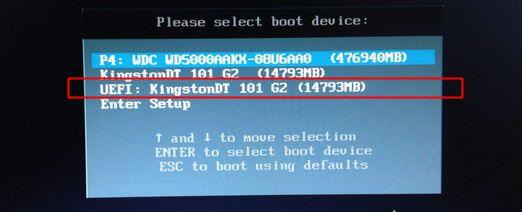
四、安装步骤:
1. 由于制作方式不同,有些uefi pe启动盘会直接进入pe系统,有些会先显示这个主界面,如果进入这个界面,选择【02】回车运行win8PEx64增强版。
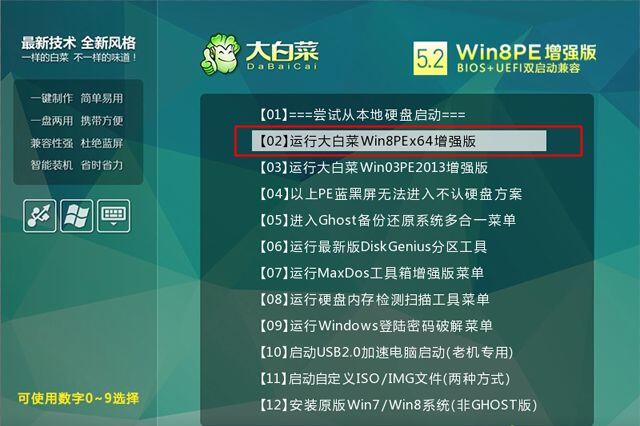
2. 接着双击打开【大白菜PE一键装机】,GHO WIM ISO映像路径选择win8 x64 iso文件,然后点击下拉框,工具会自动提取win8.gho文件,选择win8.gho文件。
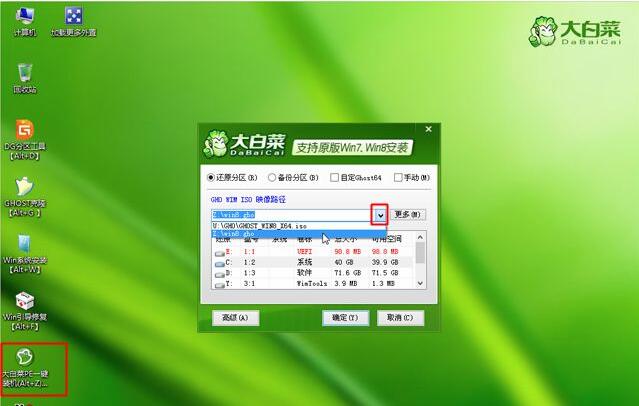
3. 接着选择【还原分区】,选择win8系统安装位置,一般是C盘,u盘pe中盘符可能显示错乱,如果不是C盘,根据卷标【系统】或硬盘大小来选择,点击确定。
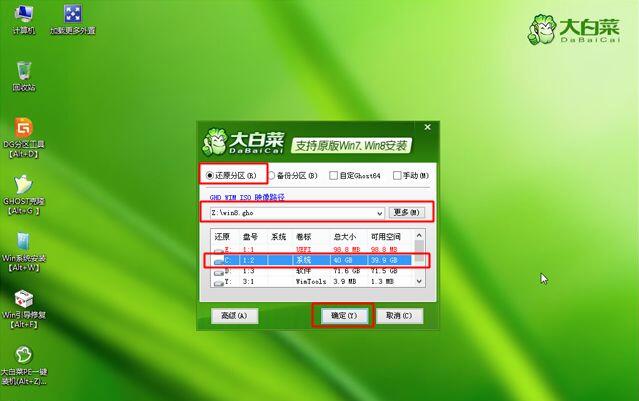
4. 弹出这个对话框,勾选这些项,如果是usb3.0,可以勾选注入驱动,点击确定;
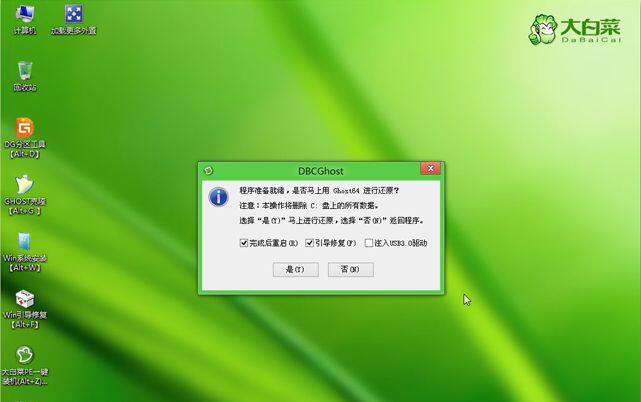
5.转到这个界面,执行64位win8系统安装部署到C盘的过程,等待进度条执行完成。
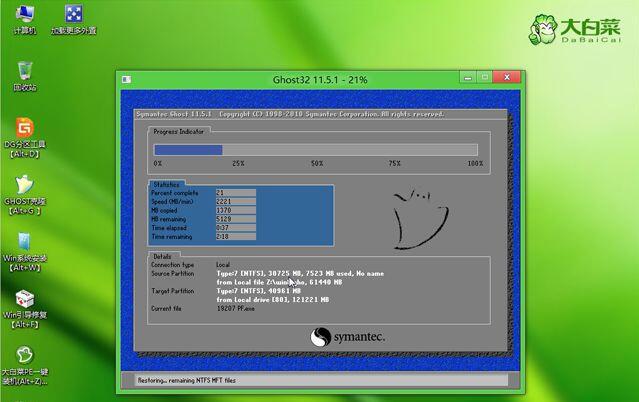
6.接下来需要经过数次重启安装,然后就可以进入win8系统桌面,解决电脑瘫痪问题。

以上就是小编为大家带来的电脑瘫痪重装win8系统教程。通过U盘来重装系统,就可以避免电脑瘫痪无法进入系统的问题进行重装。完美可以使用小熊一键重装系统来制作U盘启动盘。
Win7教程查看更多

2021-10-05查看详情

2021-10-05查看详情

2021-10-05查看详情

2021-10-01查看详情

Win10教程查看更多

微软宣布Windows 11于10月5日正式上线,尽管这是全新的一代win操作系统,但仍然有很多用户没有放弃windows10。如果你想升级到windows 10系统,用什么方法最简单呢?接下来跟大家分享快速简单安装windows 10系统的方式,一起来看看怎么简单安装win10系统吧。
很不多用户都在使用windows 10系统,windows 10经过微软不断地优化,目前是稳定性比较好的系统,因而也受到非常多人的喜欢。一些windows 7用户也纷纷开始下载windows 10系统。可是怎么在线安装一个windows 10系统呢?下面小编给大家演示电脑怎么在线重装win10系统。
重装系统的方法有很多种,但如果你是电脑初学者,也就是说不太懂计算机,那么建议使用一键重装系统的方法,只需要在装机软件里面选择想要安装的windows操作系统即可,装机软件将自动帮助您下载和安装所选择的系统。接下来以安装win10系统为例,带大家了解电脑新手应该如何重装win10系统。
电脑常见的系统故障为蓝屏、黑屏、死机、中木马病毒、系统文件损坏等,当电脑出现这些情况时,就需要重装系统解决。如果电脑无法正常进入系统,则需要通过u盘重装,如果电脑可以进入系统桌面,那么用一键重装系统的方法,接下来为大家带来电脑系统坏了怎么重装系统。
